วิธีสร้าง Windows 10 Bootable USB บน Mac สำหรับ PC
หากคุณใช้WindowsควรมีWindows 10 Bootable USBอยู่เสมอ การตั้งค่า Windows(Windows)ใหม่ของฉันล้มเหลว และฉันไม่สามารถใช้Advanced Recoveryได้ ดังนั้นฉันจึงมีสองตัวเลือก—ค้นหาคอมพิวเตอร์ Windows 10(Windows 10)เครื่องอื่นหรือใช้ macOS เพื่อสร้างไดรฟ์USB ที่สามารถบู๊ตได้ (USB)โชคดี(Luckily)ที่ฉันมีหลัง ในเวลาไม่นาน ฉันสามารถสร้าง Windows 10 Bootable USB (create a Windows 10 Bootable USB)โดยใช้ macOS( using macOS)เพื่อซ่อมแซมคอมพิวเตอร์หลักของฉัน
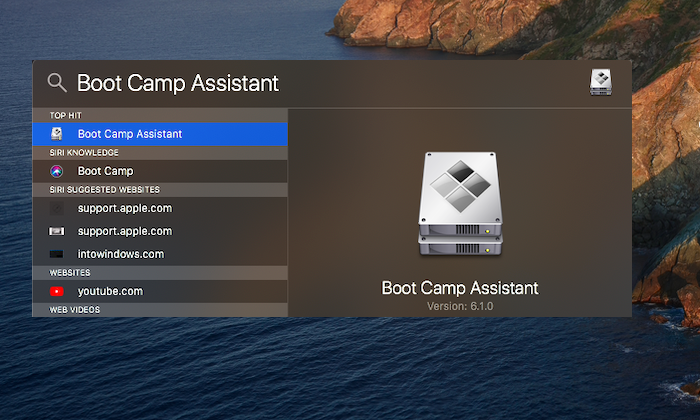
สร้าง(Create) Windows 10 Bootable USBบนMacสำหรับ PC
macOS มีเครื่องมือในตัว— ผู้ช่วย Boot Camp — ซึ่งไม่เพียงแต่อนุญาตให้ติดตั้งWindowsบนMacBookแต่ยังสร้าง ตัว ติดตั้งWindows 10 อีกด้วย (Windows 10)เราจะใช้เครื่องมือเดียวกันนี้เพื่อสร้างและใช้เพื่อซ่อมแซมคอมพิวเตอร์Windows 10 ขั้นตอนที่เกี่ยวข้องคือ:
- ดาวน์โหลด Windows 10 ISO
- สร้างตัว(Create)ติดตั้งด้วยBoot Camp Assistant
คุณจะต้องมี ไดรฟ์ USBที่มีพื้นที่เก็บข้อมูลอย่างน้อย 8 GB คุณสามารถคลิกขวาที่ไดรฟ์หลังจากเชื่อมต่อกับคอมพิวเตอร์เครื่องใดก็ได้ และตรวจสอบคุณสมบัติเพื่อหาขนาดของไดรฟ์
1] ดาวน์โหลด Windows 10 ISO
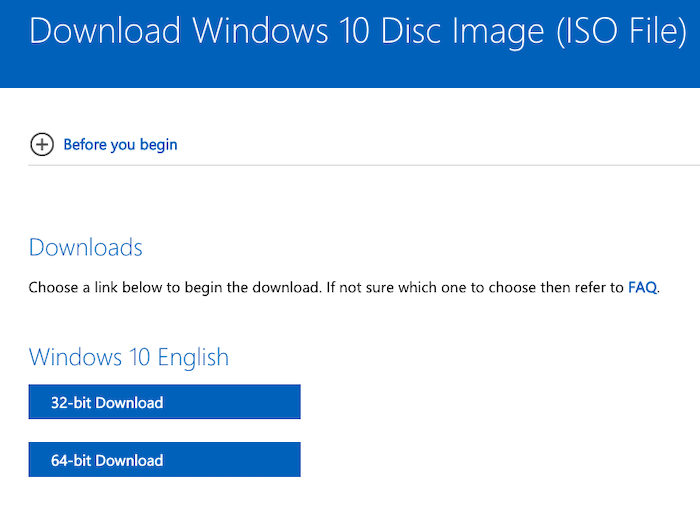
ส่วนที่ดีที่สุดของการดาวน์โหลดISOคือคุณไม่จำเป็นต้องเล่นกลใดๆ เมื่อคุณใช้ Windows เพื่อดาวน์โหลด ISOคุณต้องหลอกลวง บน macOS และSafari Microsoftมีลิงก์ดาวน์โหลดโดยตรงเมื่อคุณเลือกเวอร์ชัน
- ไปที่ ส่วนดาวน์โหลด Windows 10 ISOบนเว็บไซต์ Microsoft(Microsoft website)
- เลือก Windows 10(Select Windows 10)จากนั้นเลือกเวอร์ชัน
- มันจะดาวน์โหลด ไฟล์ ISOซึ่งควรอยู่ที่ประมาณ 5 GB
2] สร้างตัว(Create)ติดตั้งด้วยBoot Camp Assistant
เสียบไดรฟ์ USB เข้ากับพอร์ต(MacBook)MacBook (e)ข้อมูลทั้งหมดใน ไดรฟ์ USBจะหายไปในกระบวนการนี้ ดังนั้นอย่าลืมสำรองข้อมูลหากมีไฟล์อยู่ภายใน
จากนั้นเปิด การค้นหา Spotlightโดยกดปุ่มคำสั่งและแป้นเว้นวรรค พิมพ์ผู้ช่วยค่ายฝึก(boot camp assistant)และ(,)เมื่อปรากฏขึ้น ให้กด Enter เพื่อเริ่มแอป คลิก(Click)ที่ ปุ่ม Continueจากนั้นอาจทำการดูแลทำความสะอาดเพื่อเพิ่มพื้นที่สำหรับระบบปฏิบัติการที่สอง ใช้เวลาประมาณ 20 นาที

ถัดไป ให้ทำเครื่องหมายในช่องที่ระบุว่า " สร้าง Windows 10 หรือเวอร์ชันที่ใหม่กว่าของดิสก์การติดตั้ง(Create a Windows 10 or later version of install disk) " ยกเลิกการเลือก(Deselect)หากมี n ตัวเลือกในการติดตั้งWindows เมื่อคุณคลิกถัดไปผู้ช่วย Boot Camp(Boot Camp Assistant)จะค้นหา ไฟล์ ISO โดยอัตโนมัติ หากอยู่ในโฟลเดอร์ดาวน์โหลด ของคุณ (Downloads)หากไม่เป็นเช่นนั้น คุณสามารถเรียกดูและชี้ไปที่ไฟล์ISO ที่ถูกต้องได้ตลอดเวลา(ISO)
ถัดไป ชี้ไปที่ ไดรฟ์ USBซึ่งจะเป็นไดรฟ์USB ที่สามารถบู๊ตได้ (USB)คลิก(Click)ที่ ปุ่ม Continueอีกครั้งและรอจนกว่าไดรฟ์ที่สามารถบู๊ตได้จะพร้อม อาจใช้เวลาประมาณ 20-25 นาทีจึงจะพร้อมใช้งาน
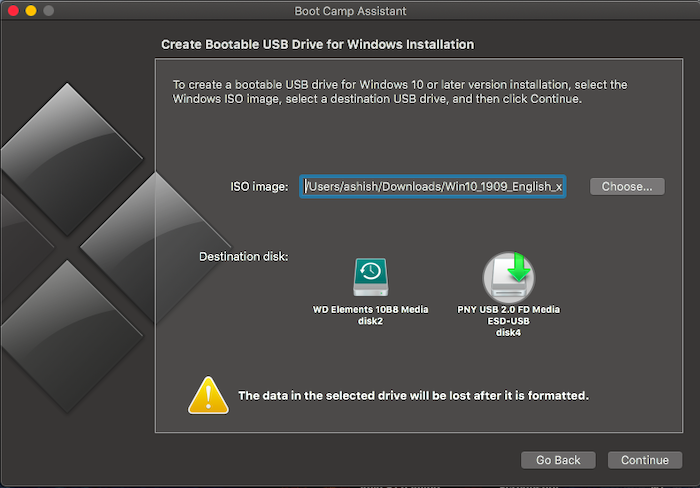
เมื่อกระบวนการเสร็จสมบูรณ์ สังเกตว่าตอนนี้ชื่อของได รฟ์ USBคือWININSTALL ดีดออก และคุณพร้อมที่จะใช้เพื่อกู้คืนหรือติดตั้ง Windows บนคอมพิวเตอร์เครื่องใดก็ได้
แค่นั้นแหละ. ฉันพบว่ากระบวนการนี้เร็วกว่ามากและสะดวกมากเมื่อคุณไม่มีสิทธิ์เข้าถึงเครื่องWindows
Windows 10 ยังมีเครื่องมือที่คล้ายกัน - Recovery Drive - ที่ช่วยให้คุณสร้างดิสก์กู้คืนใน Windows ตรวจสอบ ให้(Make)แน่ใจว่าคุณอยู่ข้างคอมพิวเตอร์เสมอ
อ่าน(Read) : วิธีสร้าง Windows 10 ที่สามารถบู๊ตได้ USB บน Linux
Related posts
วิธีสร้าง Windows 10 USB ที่สามารถบู๊ตได้บน Mac
วิธีการคัดลอกหรือ Clone Bootable USB Drive ใน Windows 10
วิธีการสร้าง Windows 10 Bootable USB Flash Drive
วิธีการสร้าง Windows 10 Bootable USB Recovery Drive
FaceTime Camera ไม่ได้ทำงานใน Windows 10 กับ Boot Camp
วิธีเปิดใช้งานหรือปิดใช้งาน USB Write Protection บน Windows 10
วิธีสร้าง USB Stick สำหรับติดตั้ง Windows 10
วิธีการติดตั้ง Windows 10 จาก DVD, ISO, หรือ USB
วิธีปิดใช้งานคลาสเก็บข้อมูลที่ถอดออกได้และการเข้าถึงใน Windows 10
Top 3 Reddit apps สำหรับ Windows 10 ซึ่งมีอยู่ที่ Windows Store
Picsart เสนอ Custom Stickers & Exclusive 3D Editing บน Windows 10
Watch ทีวีดิจิตอลและฟัง Radio บน Windows 10 กับ ProgDVB
วิธีการเปิดไฟล์ .aspx บนคอมพิวเตอร์ Windows 10
Fix USB Device Descriptor Failure ใน Windows 10
Ashampoo WinOptimizer เป็นซอฟต์แวร์ฟรีที่จะเพิ่มประสิทธิภาพ Windows 10
แก้ไขอุปกรณ์ USB ที่ไม่รู้จักใน Windows 10 (คำขอตัวอธิบายอุปกรณ์ล้มเหลว)
วิธีการติดตั้ง NumPy โดยใช้ PIP บน Windows 10
วิธีติดตั้ง Windows 11 และ Windows 10 บนไดรฟ์ USB (Windows To Go)
USB Flash Drive แสดง 0 ไบต์ใน Windows 10
วิธีแก้ไข 'ทรัพยากรคอนโทรลเลอร์ USB ไม่เพียงพอ' บน Windows 10
